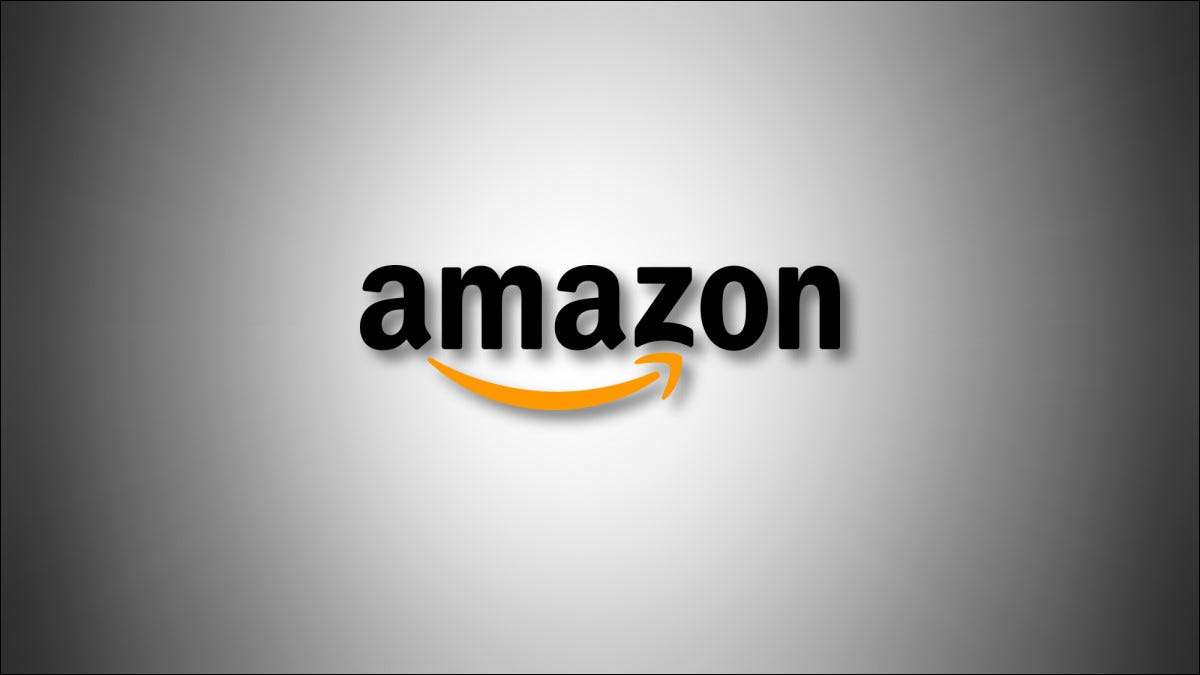
Amazon có sẵn ở nhiều quốc gia trên thế giới và do đó, nó cung cấp nhiều tùy chọn ngôn ngữ. Nếu bạn muốn sử dụng trang web hoặc ứng dụng bằng một ngôn ngữ khác, đây là cách thay đổi ngôn ngữ trên Amazon.
Các tùy chọn ngôn ngữ trên Amazon là gì?
Amazon cung cấp một số tùy chọn ngôn ngữ để lựa chọn, mặc dù bạn bị giới hạn ở một số ngôn ngữ nhất định tùy thuộc vào khu vực của bạn. Mỗi Trang web dành riêng cho khu vực Amazon có bộ ngôn ngữ địa phương riêng mà bạn có thể sử dụng. Chẳng hạn, nếu bạn ở Mỹ, bạn có thể chọn giữa tiếng Anh và tiếng Tây Ban Nha, trong khi người dùng ở Ấn Độ có tiếng Hindi và một vài tùy chọn ngôn ngữ địa phương khác.
CÓ LIÊN QUAN: Làm thế nào để thay đổi quốc gia của bạn trên Amazon để bạn có thể mua những cuốn sách Kindle khác nhau
Thay đổi ngôn ngữ trên trang web Amazon
Để sử dụng một ngôn ngữ khác trên trang web Amazon, trước tiên, hãy mở Amazon. Trang web trong trình duyệt web trên máy tính Windows, Mac, Linux hoặc Chromebook của bạn. Hãy sử dụng bất kỳ trang web cụ thể của khu vực.
Đăng nhập vào tài khoản Amazon của bạn. Sau đó, ở đầu trang web, ngay bên cạnh hộp tìm kiếm, nhấp vào biểu tượng cờ.
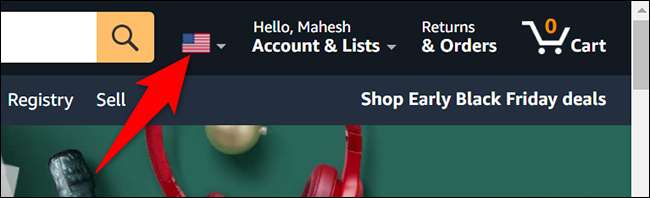
Bạn sẽ thấy một "ngôn ngữ thay đổi và amp; Cài đặt tiền tệ trang. Ở đây, phần "Cài đặt ngôn ngữ" hiển thị tất cả các ngôn ngữ có sẵn. Để tạo một trong những ngôn ngữ này, hãy chọn nó trong danh sách.

Lưu các thay đổi của bạn bằng cách cuộn xuống trang và nhấp vào "Lưu thay đổi" (hoặc tương đương với điều đó trong ngôn ngữ mới được chọn của bạn).

Amazon hiện sẽ sử dụng ngôn ngữ ưa thích của bạn trên trang web. Bạn đang đặt tất cả.
Bạn có biết bạn có thể Thay đổi ngôn ngữ trong trình duyệt Chrome của bạn , quá?
CÓ LIÊN QUAN: Cách thay đổi ngôn ngữ mặc định của Chrome
Thay đổi ngôn ngữ trên ứng dụng di động Amazon
Để làm cho ứng dụng Amazon sử dụng một ngôn ngữ khác trên điện thoại iPhone, iPad hoặc Android của bạn, trước tiên, hãy mở ứng dụng trên điện thoại của bạn.
Ở dưới cùng của ứng dụng Amazon, hãy nhấn vào ba đường ngang.
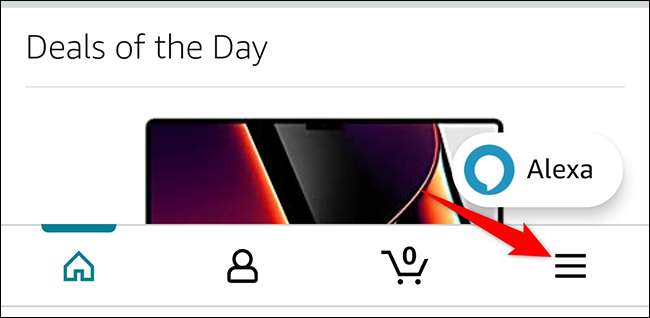
Trong menu mở ra, nhấn "Cài đặt".
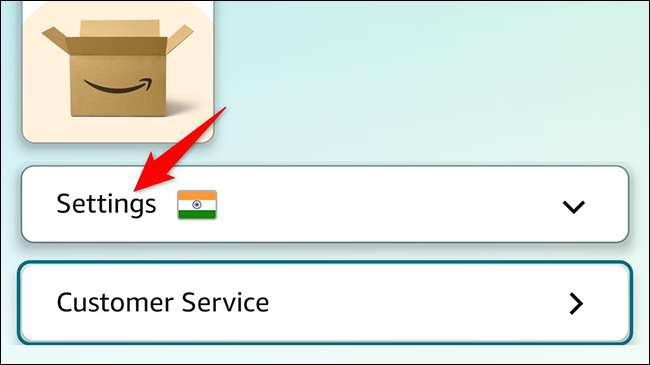
Trong menu "Cài đặt" mở rộng, hãy nhấn "Quốc gia & amp; Ngôn ngữ."
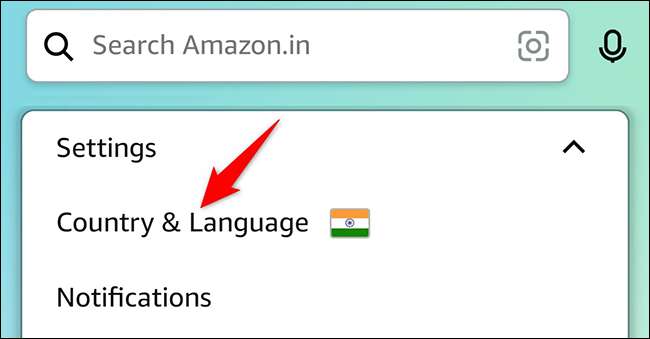
Bạn sẽ thấy một danh sách các trang web Amazon dành riêng cho khu vực khác nhau cùng với các ngôn ngữ mà chúng có sẵn. Nhấn vào trang web và ngôn ngữ bạn thích trong danh sách.

Đó là nó. Ứng dụng sẽ làm mới và bắt đầu sử dụng ngôn ngữ mới được chọn của bạn.
Và đó là cách bạn làm cho Amazon thậm chí còn quen thuộc hơn bằng cách sử dụng ngôn ngữ ưa thích của bạn!
Nếu bạn là người dùng Amazon thông thường, nên tìm hiểu một số Mẹo bảo mật tài khoản Amazon Để đảm bảo tài khoản của bạn vẫn an toàn và an toàn.
CÓ LIÊN QUAN: Cách bảo mật tài khoản Amazon của bạn







